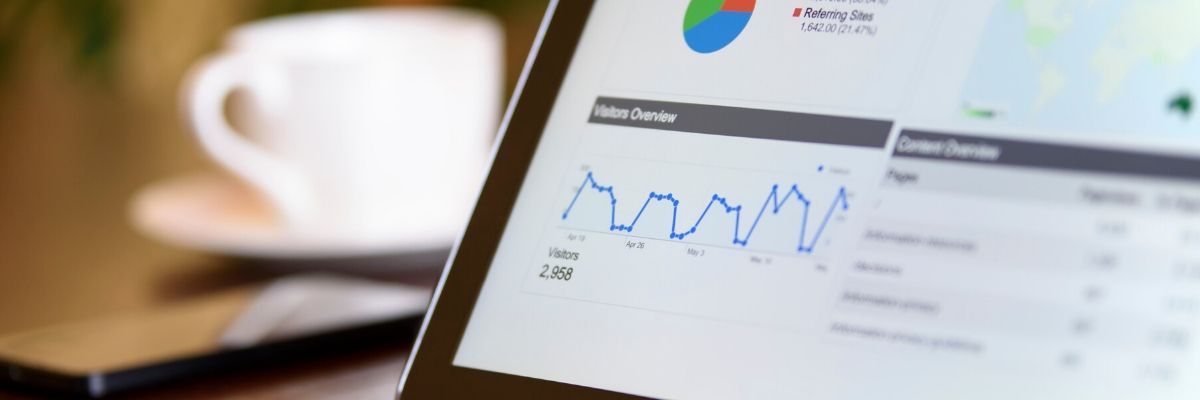গুগল এনালিটিক্স হচ্ছে পাওয়ারফুল ও শক্তিশালী একটি টুলস যার মাধ্যমে আপনার ওয়েবসাইট ও ভিসিটর সম্পর্কিত প্রয়োজনীয় ইনফরমেশন পেতে পারেন।
৫৬% বেশি ওয়েবসাইট গুগল এনালিটিক্স ব্যবহার করে থাকে। ডিজিটাল মার্কেটারদের কাছে এই টুলসটি বেশ জনপ্রিয়। এই টুলসটি দিয়ে আপনি ভিসিটর এর মাধ্যমে মহা মূল্যবান তথ্য পেতে পারেন।
নিচে গুগল এনালিটিক্স সম্পর্কিত ডাটা দেয়া হলো;
-আপনার সাইট কত ট্রাফিক পাচ্ছে
– নির্দিষ্ট পেজ ট্রাফিক
– কোন জায়গা থেকে লিড পাচ্ছেন
– কত গুলা লিড কোনভার্ট হচ্ছে
– ভিসিটরদের ডেমোগ্রাফিক তথ্য দিয়ে থাকে
– আপনার ট্রাফিক কোন ডিভাইস থেকে আসতেসে (ডেস্কটপ/ল্যাপটপ)
চলুন তাহলে জেনে নেই কিভাবে গুগল এনালিটিক্স সেটআপ করা যায়;
কিভাবে গুগল এনালিটিক্স সেটআপ করবেন : ৫ টা সহজ উপায়
গুগল এনালিটিক্স সেটআপ করাটা কিছুটা কঠিন। যাই হোক আপনি যখন এটি সেটআপ করবেন খুব দ্রুত আপনি আপনার মূল্যবান ইনফো পেতে থাকবেন।
গুগল এনালিটিক্স সেটআপ এ নিচের স্টেপস গুলা দেখতে পারেন;
স্টেপ-০১: গুগল ট্যাগ ম্যানেজার সেটআপ করুন
স্টেপ-০২: গুগল এনালিটিক্স একাউন্ট তৈরী করুন
স্টেপ-০৩: গুগল ট্যাগ ম্যানেজার দিয়ে এনালিটিক্স সেটআপ করুন
স্টেপ-০৪: লক্ষ্য নির্ধারণ করুন।
স্টেপ-০৫: গুগল সার্চ কনসোল এর সাথে লিংক করুন
চলুন তাহলে জেনে নেই স্টেপ গুলা কিভাবে কাজ করবে;
স্টেপ-০১: গুগল ট্যাগ ম্যানেজার সেটআপ করুন
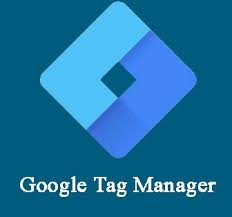
গুগল ট্যাগ ম্যানেজার হচ্ছে ফ্রি যার কাজ হলো আপনার ওয়েবসাইট এর ডাটা অন্য প্লাটফর্ম এ ট্রান্সফার করে যেমন গুগল এনালিটিক্স এ।
এই ট্যাগ সহজেই অ্যাড ও আপডেট করতে পারবেন কোনো প্রকার সমস্যা ছাড়াই। ধরুন আপনার কোনো পিডিএফ বা এপস ডাউনলোড হচ্ছে কিন্তু তার কোনো ট্রেকিং নাই আপনি ইচ্ছে করলেই গুগল ট্র্যাক ম্যানেজার ট্র্যাকিং আইডি অ্যাড করে কত জন পিডিএফ ডাউনলোড করছে তা বের করতে পারেন। তার জন্য আপনাকে নিচের স্টেপ গুলা ফলো করতে হবে;
-প্রথমে আপনাকে গুগল ট্যাগ ম্যানেজার এ একাউন্ট করতে হবে।
-আপনার একাউন্ট নাম দিন তারপর আপনার দেশ সিলেক্ট করে কন্টিনিউতে ক্লিক করুন।
-কন্টেইনার সেটআপ করুন।
– কন্টেইনার ডে, সক্রিপশন নাম, কনটেন্ট এর টাইপ সিলেক্ট করুন (ওয়েব, এএমপি, এন্ড্রইড) আপনি একটি কোড পাবেন যা কিনা আপনি আপনার ওয়েবসাইট এর ব্যাক এন্ড এ কপি করে পেস্ট করবেন।
– আপনি ২ টা কোড পাবেন যার একটা হেডার এ অন্যটা বডিতে পেস্ট করতে হবে।
টিপস: আপনি যদি এক্সপার্ট না হয়ে থাকেন তাহলে আপনি ওয়ার্ডপ্রেস প্লাগিন ব্যবহার করতে পারেন এই ক্ষেত্রে। Insert Headers and Footers plugin for WordPress এই প্লাগিনটি ব্যবহারের মাধ্যমে আপনি সহজেই কোডটি প্লেস করতে পারেন। এই প্লাগিন দিয়ে আপনি যেকোনো কোড আপনার ওয়েবসাইট এর হেডার ও ফুটার এ বসাতে পারবেন।
স্টেপ-০২: গুগল এনালিটিক্স একাউন্ট তৈরী করুন
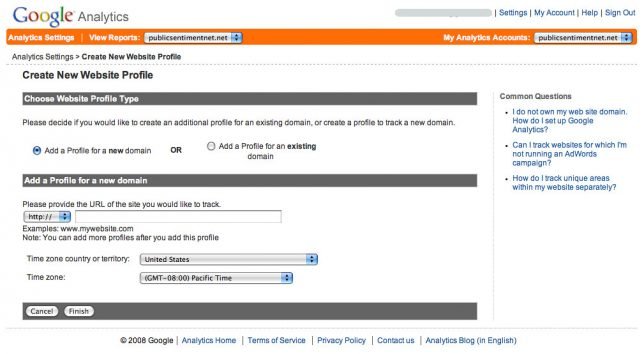
গুগল ট্যাগ ম্যানেজার এর মতন আপনাকে গুগল এনালিটিক্সও একাউন্ট করে নিতে হবে।
-আপনার একাউন্ট ও ওয়েবসাইট নাম সাথে ওয়েবসাইট ইউআরএল দিন এবং ক্যাটাগরি ও টাইম জোন সিলেক্ট করে দিন।
– প্রাইভেসী পলিসি একসেপ্ট করার পর আপনাকে একটি ট্র্যাকিং আইডি দিবে। যেমনঃ UA-000000-1 এইখানে ০০০০ হচ্ছে আপনার একাউন্ট নাম্বার এবং ১ হচ্ছে আপনার প্রপার্টির অ্যাসোসিয়েট নাম্বার।
যখনি আপনি ট্র্যাকিং আইডি পাবেন সাথে সাথে পরবর্তী স্টেপে চলে যাবেন।
স্টেপ-০৩: গুগল ট্যাগ ম্যানেজার দিয়ে এনালিটিক্স সেটআপ করুন
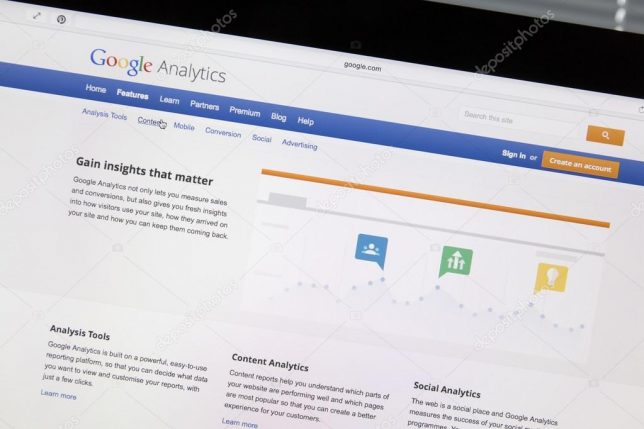
এখন আপনি জানবেন কিভাবে গুগল এনালিটিক্স ট্র্যাকিং ট্যাগ আপনার ওয়েবসাইট এ অ্যাড করবেন। –
– গুগল ট্যাগ ম্যানেজার ডেশবোর্ড এ যান তারপর “নিউ ট্যাগ বাটন” এ ক্লিক করুন।
-Add a new tag এ যেয়ে নতুন ট্যাগ তৈরী করুন।
-২ টি এরিয়া পাবেন configure ও triggering নামের।
configuration: যেখান থেকে ট্যাগ ডাটা কালেক্ট করা হবে
triggering: আপনি কোন ধরণের ডাটা কালেক্ট করতে চাচ্ছেন।
ট্যাগের ধরণ তৈরী করতে কনফিগার বাটন এ ক্লিক করুন
-ইউনিভার্সাল এনালিটিক্স অপসন সিলেক্ট করুন যাতে আপনি গুগল এনালিটিক্স ট্যাগ তৈরী করতে পারেন।
এখন আপনি সহজেই ওয়েবসাইট ডাটা ট্র্যাক করতে পারবেন। তার জন্য আপনাকে গুগল এনালিটিক্স সেটিংস এ যেয়ে ড্রপ ডাউন মেনু থেকে “New Variable” সিলেক্ট করুন। .
-নতুন একটি উইন্ডো ওপেন হবে সেখানে গুগল এনালিটিক্স ট্রেকিং আইডি এন্টার করুন।
যখন কনফিগারেশন হয়ে যাবে তখন ট্রিগারিং বাটন এ ক্লিক ট্রিগার পেজ সিলেক্ট করুন। এখন আপনি All page এ ক্লিক করুন যাতে আপনার ওয়েবপেজ এর সব ডাটা পেয়ে থাকে।
-যখন সব কিছু সঠিক ভাবে সম্পূর্ণ হবে তখন save বাটন এ ক্লিক করুন।
স্টেপ-০৪: লক্ষ্য নির্ধারণ করুন
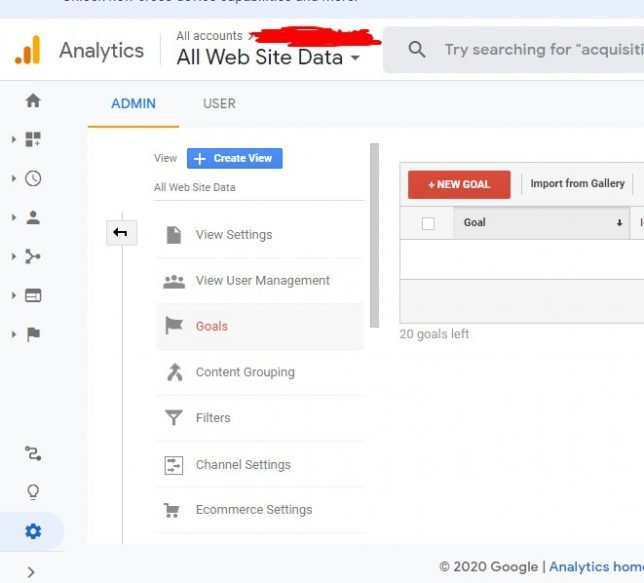
-আপনার ওয়েবসাইট এর পারফরমেন্স জানার জন্য গুগল এনালিটিক্স এর ভূমিকা অনসীকার্য। এই পারফরমেন্স জানার জন্য আপনাকে লক্ষ্য নির্ধারণ করতে হবে। চলুন তাহলে জেনে নেই কিভাবে লক্ষ্য নির্ধারণ করতে হবে;
আপনাকে প্রথমে গুগল এনালিটিক্স ড্যাশবোর্ড এ যেতে হবে। সেইখান থেকে আপনি বাম পাশের Admin বাটন এ ক্লিক করবেন।
-আপনি এডমিনে ক্লিক করার পর অন্য একটি উইন্ডোতে নিয়ে যাবে যেখানে আপনি Goals লিখা বাটন দেখতে পাবেন।
– Goal বাটন এ ক্লিক করলে আপনাকে নতুন একটি উইন্ডো তে নিয়ে যাবে যেখানে আপনি নতুন goal সেট করতে পারবেন।
New Goal এ ক্লিক করলে আপনি ৪ টি goal ধরণ পাবেন। Destination, Duration, Pages/Sessions per session এবং Event
Destination: আপনার যদি লক্ষ্য হয়ে থাকে আপনার ইউসার নির্দিষ্ট ওয়েবপেজ এ আসবে।
Duration: যদি আপনার লক্ষ্য থাকে আপনার ইউসার কত সময় আপনার ওয়েবসাইট এ ব্যয় করছে তা বের করতে হলে এই লক্ষ্যটি সেট করতে পারেন।
pages: আপনার যদি লক্ষ্য হয়ে থাকে ইউসার কত গুলা পেজ এ গিয়েছে তবে এই লক্ষ্যটি সেট করবেন।
Event: যদি আপনার লক্ষ্য থাকে আপনার ইউসার কোনো ভিডিও বা লিংক এ ক্লিক করবে তা হলে আপনি ইভেন্ট লক্ষ্যটি সেট করতে পারেন।
স্টেপ-০৫: গুগল সার্চ কনসোল এর সাথে লিংক করুন
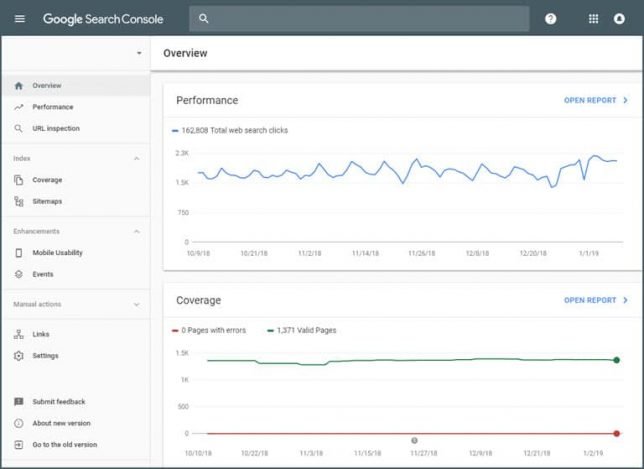
সার্চ কনসোলও একটি পাওয়ারফুল মাধ্যম যার মাধ্যমে অনেক মূল্যবান ডাটা পেতে পারেন। চলুন তাহলে জেনে নেই কিভাবে গুগল এনালিটিক্স এ গুগল সার্চ কনসোল অ্যাড করতে পারেন।
১) গুগল এনালিটিক্স থেকে অ্যাডমিন সেকশন এ যান
২) তারপর সেখান থেকে property settings এ যান
৩) property settings থেকে স্ক্রল করে নিচের দিকে Adjust search Console পাবেন।
৪) যখন ওয়েবসাইট অ্যাড করবেন তখন Add বাটন এ ক্লিক করলে রিডাইরেক্ট করবে তারপর “Add a site to Search Console” বাটন এ ক্লিক করবেন।
৫) আপনার ওয়েবসাইট নাম অ্যাড করার জন্য আপনার ওয়েবসাইট নাম দিয়ে অ্যাড ক্লিক করুন।
৬) HTML কোড পাবেন সেটি আপনার ওয়েবসাইট এ বসান এবং save বাটন এ ক্লিক করুন।
আশাকরি আপনারা পুরা প্রসেসটি এখন নিজের ওয়েবসাইট এ এপলাই করতে পারবেন এবং গুগল এনালিটিক্স এর মাধ্যমে গুরুত্বপূর্ণ ইনফরমেশন পাবেন।
- ২০২৪-এ এসইও ট্রেন্ড হিসেবে কি কি কাজ করবে ? - June 21, 2023
- ভাইরাল মার্কেটিং: ২০২৪ সালে নতুন সাফল্যের উপায়? - June 21, 2023
- ভার্চুয়াল রিয়েলিটি (VR) এবং মার্কেটিং: প্রয়োজনীয়তা ও সুযোগ - June 21, 2023